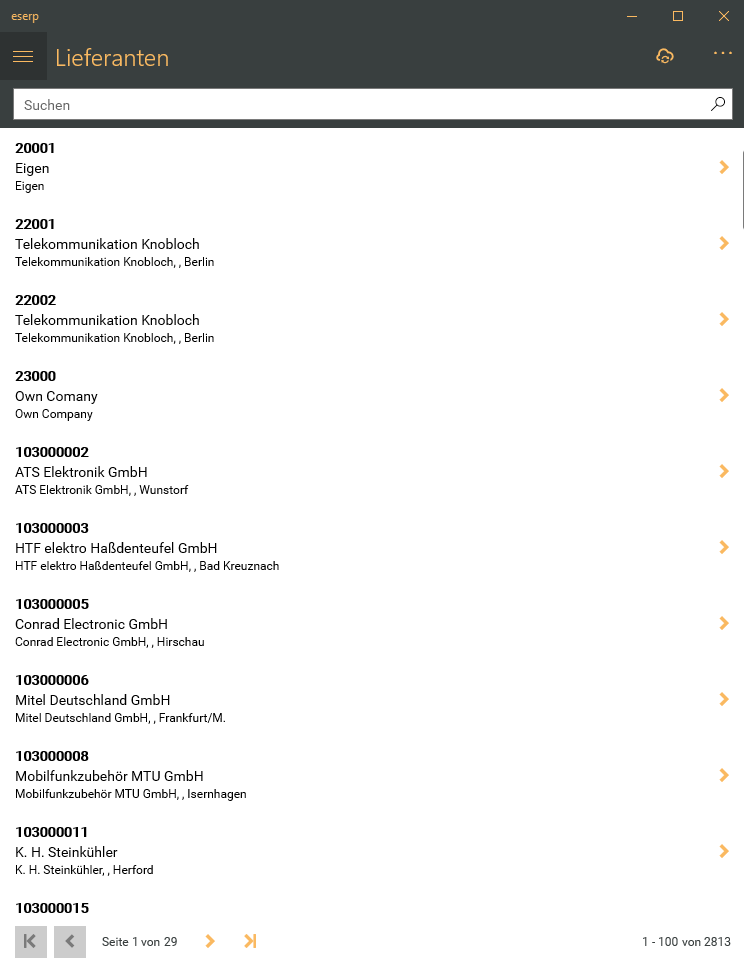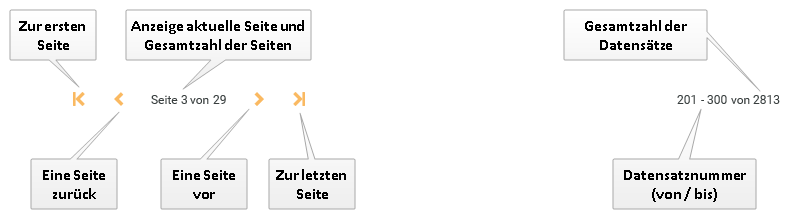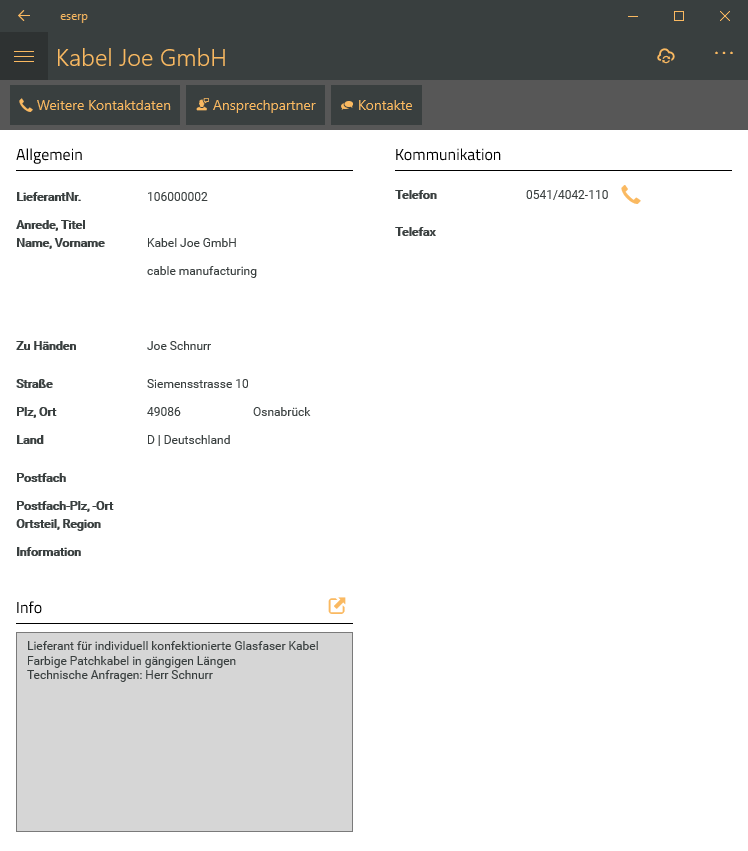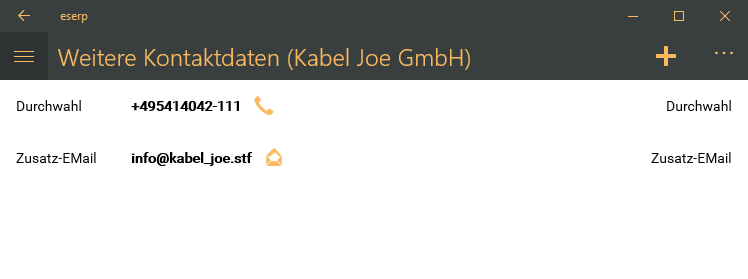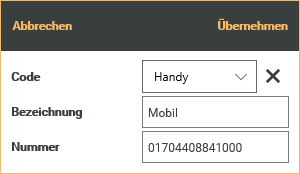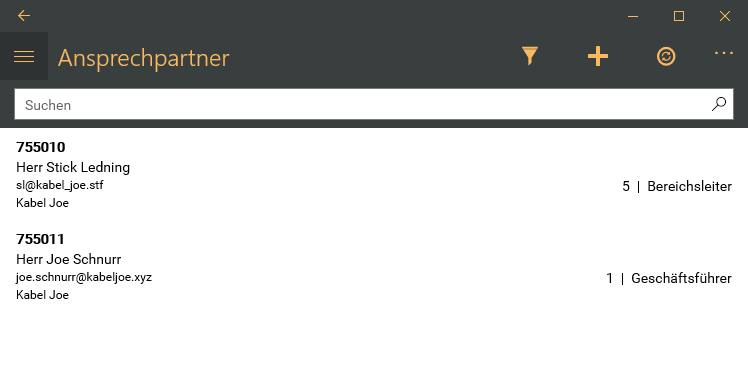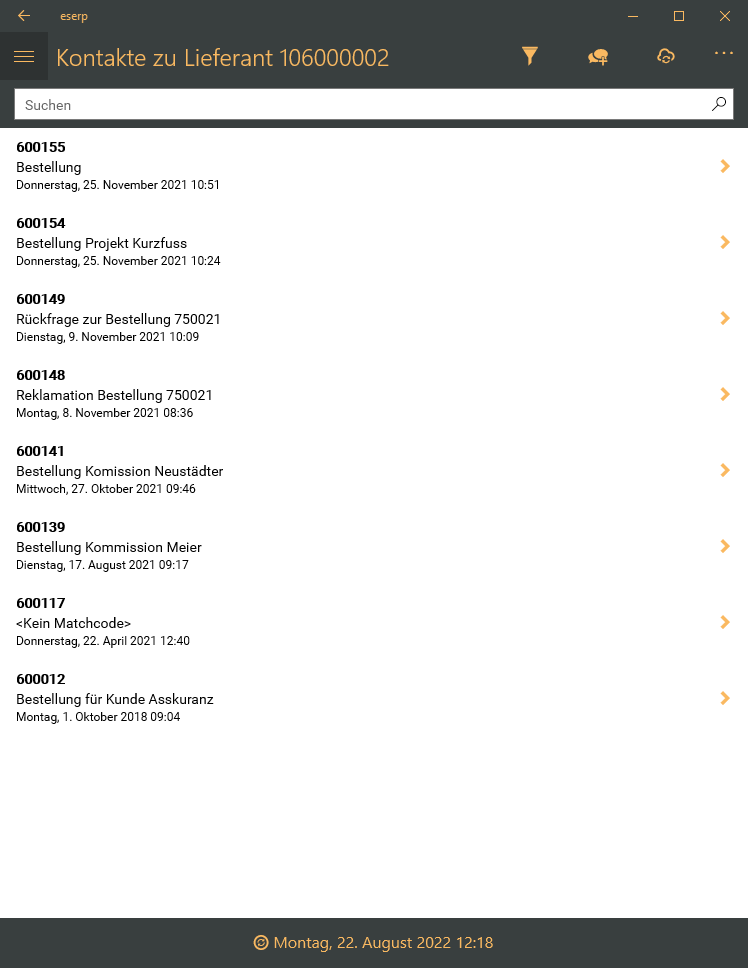Für Rückfragen / Reklamationen kann sich der Techniker die Kontaktdaten der Lieferanten unter dem Menüpunkt Adressen | Lieferanten anzeigen lassen.
Ein Bearbeiten der Lieferantenstammdaten ist nicht möglich.
Der Menüpunkt Adressen | Lieferanten wird angezeigt, wenn dem Benutzer die Berechtigung Office | Lieferanten | Lieferanten sehen zugeordnet wurde.
Für diese Funktion wird eine Internetverbindung benötigt.
Nach Aufruf des Menüpunktes werden die Lieferanten aufgelistet.
Anzahl der angezeigten Datensätze
Es werden aus Performancegründen nur eine begrenzte Anzahl Datensätze pro Seite angezeigt (Paging / Paginierung).
Über die Schaltflächen ![]()
![]()
![]()
![]() am unteren Rand der Liste können Sie die Seite wechseln, es werden dann weitere Datensätze geladen.
am unteren Rand der Liste können Sie die Seite wechseln, es werden dann weitere Datensätze geladen.
![]() Suche
Suche
Um in der Liste bestimmte Datensätze zu finden, tragen Sie im Suchfeld einen Suchbegriff ein und lösen Sie die Suche über das ![]() Lupen-Symbol aus.
Lupen-Symbol aus.
Es werden Datensätze in der Liste angezeigt, die dem Suchbegriff entsprechen.
Suchfeld leeren / Suche abbrechen
Um das Suchfeld zu leeren und damit wieder alle Datensätze anzeigen zu lassen, tippen / klicken Sie das ![]() Symbol rechts neben dem Suchbegriff.
Symbol rechts neben dem Suchbegriff.
![]() Aktualisieren
Aktualisieren
Mit der Schaltfläche ![]() Aktualisieren können Sie die aktuellen Lieferantendaten vom Server abrufen.
Aktualisieren können Sie die aktuellen Lieferantendaten vom Server abrufen.
Für diese Funktion wird eine Internetverbindung benötigt.
Details
Sie können sich die Details eines Lieferanten anzeigen lassen, indem Sie in der Liste auf einen Lieferanteneintrag tippen / klicken.
![]() Memotexte anzeigen
Memotexte anzeigen
Mit der ![]() Schaltfläche können Sie sich einen Memotext (Info etc.) anzeigen lassen.
Schaltfläche können Sie sich einen Memotext (Info etc.) anzeigen lassen.
 Weitere Kontaktdaten
Weitere Kontaktdaten
Es können weitere Kontaktdaten (Telefon-/ Faxnummer, Mobilnummer oder E-Mail) für eine Adresse erfasst werden, diese können über das Register ![]() Weitere Kontaktdaten angezeigt werden.
Weitere Kontaktdaten angezeigt werden.
Tippen / Klicken Sie auf die Schaltfläche ![]() Weitere Kontaktdaten werden weitere Telefonnummern und E-Mail-Adressen angezeigt.
Weitere Kontaktdaten werden weitere Telefonnummern und E-Mail-Adressen angezeigt.
![]() Telefonnummern anrufen
Telefonnummern anrufen
Sie können Telefonnummer bei einem geeigneten mobilen Endgerät (Smartphone) direkt anrufen, indem Sie auf das ![]() Symbol hinter der Telefonnummer tippen / klicken.
Symbol hinter der Telefonnummer tippen / klicken.
![]() E-Mails versenden
E-Mails versenden
Um eine E-Mail zu versenden, tippen / klicken Sie auf das ![]() Symbol hinter einer E-Mail-Adresse. Zum Verfassen / Versenden der E-Mail wird der Standard-E-Mail Client auf dem mobilen Gerät geöffnet.
Symbol hinter einer E-Mail-Adresse. Zum Verfassen / Versenden der E-Mail wird der Standard-E-Mail Client auf dem mobilen Gerät geöffnet.
Voraussetzung ist, dass ein E-Mail-Client auf dem Gerät vorhanden ist und der E-Mail-Versand entsprechend konfiguriert wurde.
 Kontaktdaten hinzufügen
Kontaktdaten hinzufügen
Sie können einer Adresse / Anlage oder einem Ansprechpartner über die Schaltfläche ![]() Hinzufügen weitere Kontaktdaten hinzufügen.
Hinzufügen weitere Kontaktdaten hinzufügen.
Hierfür ist die Berechtigung zum Ändern der jeweiligen Datensätze erforderlich.
Code
Wählen Sie einen Telefonart Code aus der entsprechenden Referenztabelle für die zusätzliche Nummer aus. Über die Telefonart wird festgelegt, um was für einen Typ Telefonnummer / E-Mail-Adresse es sich handelt, zum Beispiel um eine Mobilnummer oder eine Durchwahl.
Bezeichnung
Vergeben Sie eine eindeutige Bezeichnung für die zusätzliche Nummer ein.
Nummer
In diesem Feld hinterlegen Sie die zusätzliche Nummer. Dabei kann es sich um eine Telefonnummer, Mobilnummer, Telefaxnummer oder eine zusätzliche E-Mail-Adresse handeln. Um welchen Typ Nummer es sich handelt, legen Sie über die Auswahl im Feld Code fest.
Da bestimmte Programmfunktionalitäten über die Telefonart gesteuert werden, sollte jeder Zusatznummer eine Telefonart zugewiesen werden.
Kontaktdaten bearbeiten
Sie können einzelne Kontaktdaten in der Liste bearbeiten (zum Beispiel, um eine Telefonnummer zu ändern).
Hierfür ist die Berechtigung zum Ändern der jeweiligen Datensätze erforderlich.
![]() Windows / UWP
Windows / UWP
Tippen / Klicken Sie mit der rechten Maustaste auf den Eintrag den Sie ändern möchten. Es wird eine Bearbeiten Schaltfläche angezeigt.
Über die Schaltfläche Bearbeiten können Sie den Kontaktdateneintrag ändern.
![]() Apple iOS
Apple iOS
Wischen Sie den Eintrag, den Sie ändern möchten nach links. Rechts wird eine Bearbeiten Schaltfläche angezeigt.
Über die Schaltfläche Bearbeiten können Sie den Kontaktdateneintrag ändern.
Das Löschen von Kontaktdateneinträgen ist in der esmobile-App nicht möglich.
 Ansprechpartner
Ansprechpartner
Sind bei dem Adressdatensatz Ansprechpartner zugeordnet worden, können Sie diese über das Register ![]() Ansprechpartner aufrufen.
Ansprechpartner aufrufen.
Die Liste der Ansprechpartner kann über einen Filter eingeschränkt werden.
Mit der entsprechenden Berechtigung haben Sie auch die Möglichkeit neue Ansprechpartner anzulegen.
Siehe auch Register Ansprechpartner
 Kontakte
Kontakte
Über das Register ![]() Kontakte haben Sie Zugriff auf die Einträge des Kommunikationsverlauf mit dem jeweiligen Adressdatensatz.
Kontakte haben Sie Zugriff auf die Einträge des Kommunikationsverlauf mit dem jeweiligen Adressdatensatz.
Die Liste der Kontakte kann über einen Filter eingeschränkt werden.
Mit der entsprechenden Berechtigung haben Sie auch die Möglichkeit neue Kontakte anzulegen.
Siehe auch Register Kontakte